Gboard, bàn phím ảo của Google, đã trở thành lựa chọn hàng đầu của hàng triệu người dùng Android nhờ tốc độ vượt trội, độ tin cậy cao và kho tính năng phong phú. Mặc dù bạn có thể đã quen thuộc với những chức năng cơ bản của Gboard trên điện thoại Android, nhưng vẫn còn nhiều thủ thuật ẩn ít được biết đến nhưng vô cùng hữu ích. Việc khám phá và áp dụng những mẹo này không chỉ giúp bạn tối ưu hóa trải nghiệm gõ phím mà còn nâng cao hiệu suất làm việc và giao tiếp hàng ngày. Hãy cùng nhipcaucongnghe.com đi sâu vào những tính năng độc đáo này để khai thác tối đa sức mạnh của Gboard.
1. Chế Độ Chỉnh Sửa Văn Bản: Điều Hướng Dễ Dàng
Việc điều hướng và chỉnh sửa văn bản trên điện thoại Android đôi khi có thể trở nên khó khăn, đặc biệt khi bạn phải xử lý các tin nhắn dài hoặc tài liệu phức tạp. Đây chính là lúc chế độ chỉnh sửa của Gboard phát huy tác dụng. Bạn có thể hình dung chế độ chỉnh sửa như một cửa sổ chuyên dụng bên trong Gboard, được trang bị nhiều phím chức năng để điều khiển con trỏ và thực hiện các thao tác văn bản khác nhau, mang lại cho bạn khả năng kiểm soát chính xác và giúp việc chỉnh sửa trở nên nhanh chóng hơn bao giờ hết.
Để sử dụng chế độ chỉnh sửa, hãy mở Gboard trong bất kỳ ứng dụng nào và chạm vào biểu tượng bốn ô vuông ở góc trên bên trái. Sau đó, chọn ô Chỉnh sửa văn bản để truy cập chế độ này. (Bạn có thể kéo ô này lên thanh công cụ ở phía trên bàn phím để truy cập nhanh hơn). Từ đây, bạn có thể sử dụng các phím mũi tên để di chuyển trong văn bản, phím Chọn (kết hợp với các phím mũi tên) để chọn các đoạn văn bản, và các phím Sao chép cùng Dán để sao chép và dán văn bản tương ứng.
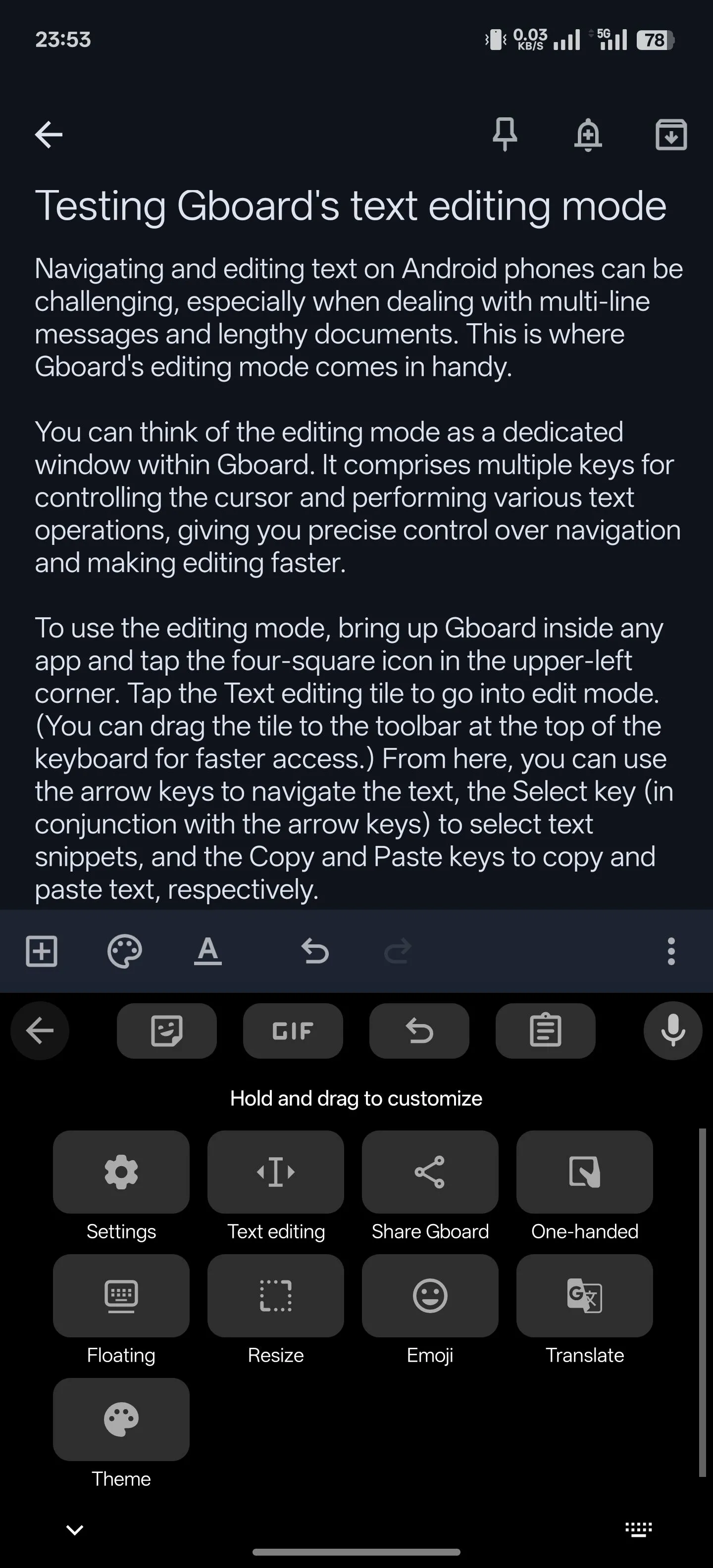 Chọn biểu tượng Chỉnh sửa văn bản trong Gboard để truy cập chế độ điều hướng văn bản
Chọn biểu tượng Chỉnh sửa văn bản trong Gboard để truy cập chế độ điều hướng văn bản
2. Phím Tắt Văn Bản: Gõ Nhanh Cụm Từ Thường Dùng
Nếu bạn thường xuyên gõ một số từ, cụm từ hoặc đoạn văn bản nhất định trên điện thoại, Gboard cho phép bạn thiết lập phím tắt để gõ chúng dễ dàng hơn. Tính năng này hoạt động tương tự như tính năng thay thế văn bản trên iPhone và bạn có thể tạo bao nhiêu phím tắt tùy chỉnh tùy thích. Thậm chí, bạn còn có thể nhập hoặc xuất chúng giữa các thiết bị để đồng bộ trải nghiệm.
Để tạo một phím tắt văn bản, hãy mở Gboard, chạm vào biểu tượng bốn ô vuông và chọn Cài đặt. Sau đó, đi tới Từ điển > Từ điển cá nhân và chọn ngôn ngữ mặc định của điện thoại bạn. Chạm vào biểu tượng + ở góc trên bên phải để tạo phím tắt văn bản mới. Nhập từ hoặc cụm từ bạn muốn tạo phím tắt vào trường Nhập một từ. Tương tự, nhập phím tắt hoặc văn bản kích hoạt vào trường Phím tắt (Tùy chọn). Cuối cùng, nhấn vào biểu tượng dấu tích trên bàn phím để lưu phím tắt văn bản.
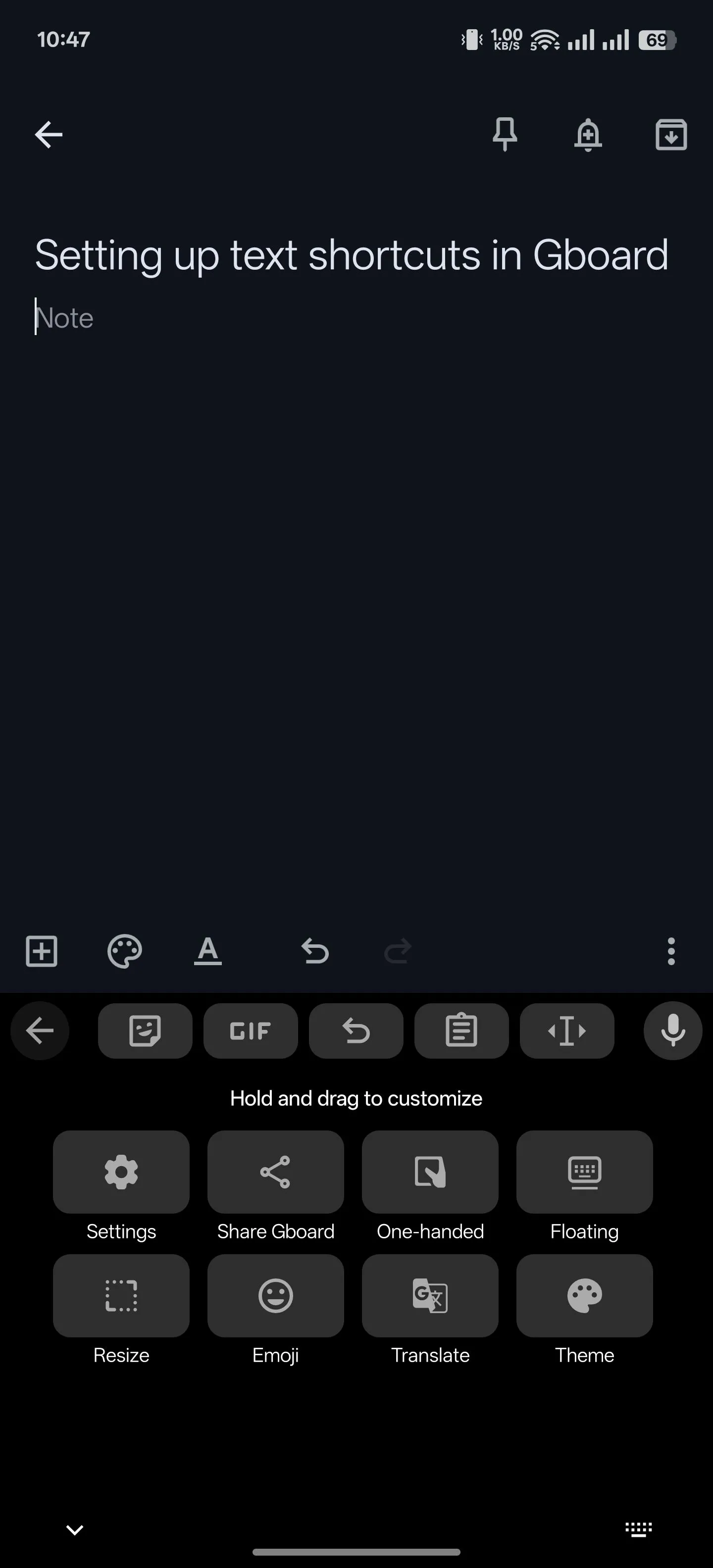 Truy cập cài đặt Gboard trên điện thoại Android để thiết lập phím tắt văn bản
Truy cập cài đặt Gboard trên điện thoại Android để thiết lập phím tắt văn bản
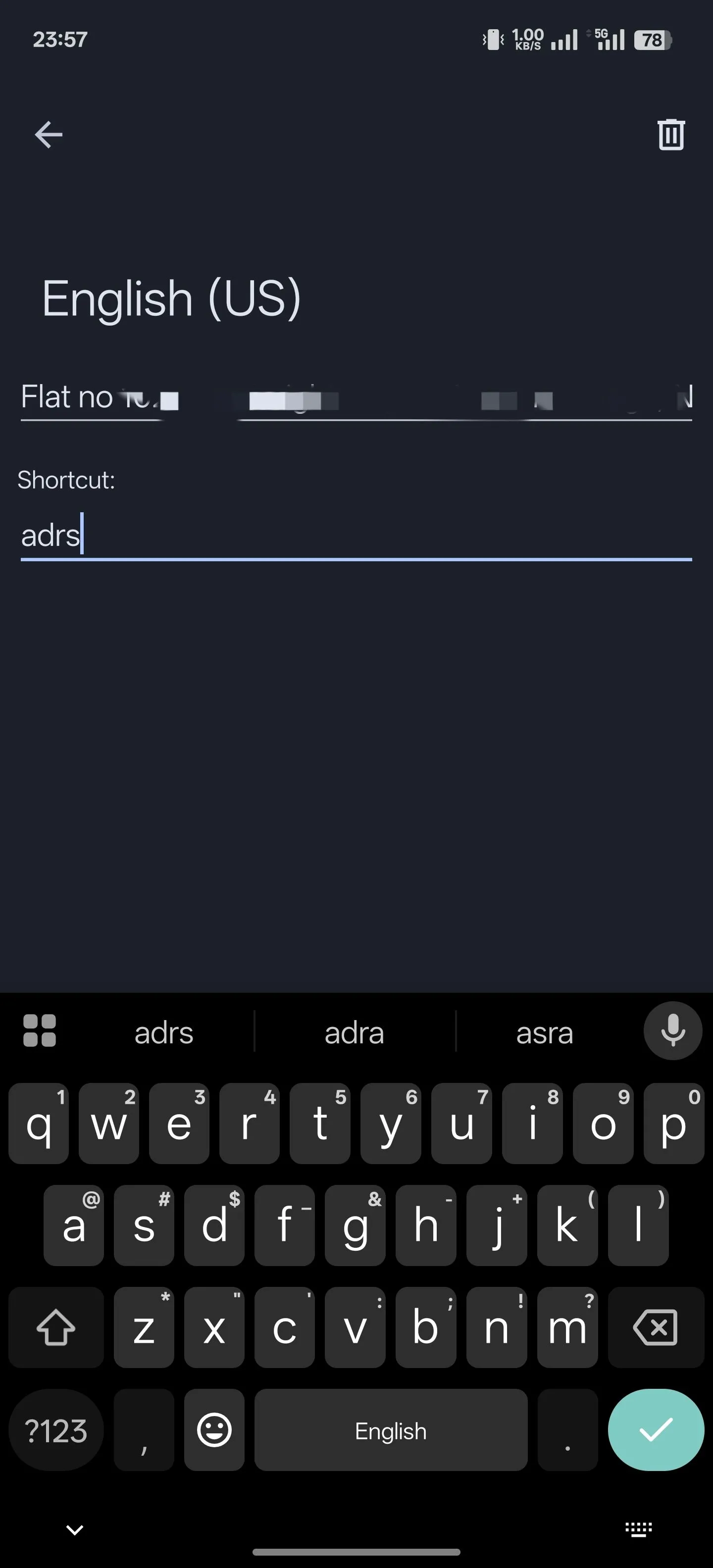 Thiết lập một phím tắt văn bản tùy chỉnh trong Gboard trên điện thoại Android
Thiết lập một phím tắt văn bản tùy chỉnh trong Gboard trên điện thoại Android
Sau khi thiết lập, việc sử dụng phím tắt văn bản vô cùng đơn giản. Chỉ cần gõ phím tắt vào trường văn bản, và bạn sẽ thấy phiên bản mở rộng của nó xuất hiện trong dải gợi ý ở phía trên bàn phím. Chạm vào đó, và Gboard sẽ thay thế phím tắt bằng cụm từ đầy đủ, giúp bạn tiết kiệm đáng kể thời gian gõ.
3. Dịch Văn Bản Trực Tiếp Khi Gõ: Giao Tiếp Đa Ngôn Ngữ
Tính năng gõ đa ngôn ngữ của Gboard cho phép bạn nhập văn bản bằng nhiều ngôn ngữ khác nhau. Nhưng điều gì sẽ xảy ra nếu bạn cần giao tiếp bằng một ngôn ngữ mà bạn không thể gõ trôi chảy? Chắc chắn, bạn có thể sử dụng Google Dịch hoặc một ứng dụng dịch thuật của bên thứ ba, nhưng điều đó sẽ tốn nhiều công sức sao chép, dán và chuyển đổi ứng dụng.
Tính năng tích hợp Google Dịch của Gboard giúp bạn loại bỏ rắc rối này bằng cách cho phép bạn dịch văn bản ngay khi đang gõ. Để sử dụng, hãy mở Gboard. Sau đó, nhấn vào biểu tượng bốn ô vuông và chạm vào nút Dịch. Đảm bảo bong bóng ngôn ngữ đầu tiên được đặt thành Phát hiện ngôn ngữ và bong bóng thứ hai là ngôn ngữ đầu ra mong muốn của bạn.
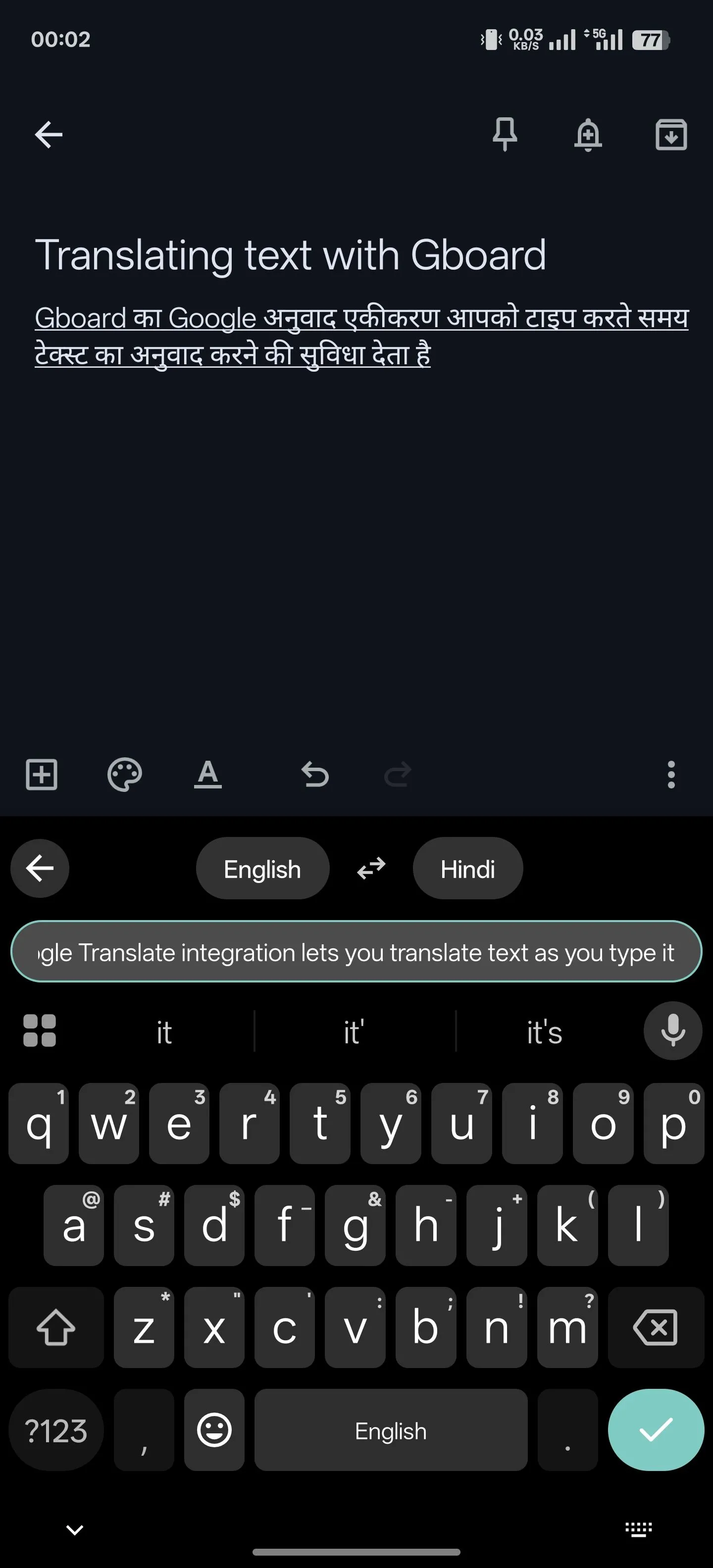 Dịch văn bản trực tiếp khi đang gõ bằng tính năng dịch của Gboard
Dịch văn bản trực tiếp khi đang gõ bằng tính năng dịch của Gboard
Bây giờ, hãy bắt đầu gõ văn bản, và Gboard sẽ tự động dịch và nhập phiên bản đã dịch vào trường văn bản. Nhấn vào biểu tượng dấu tích để bắt đầu một dòng mới, giúp bạn giao tiếp bằng bất kỳ ngôn ngữ nào một cách mượt mà và hiệu quả.
4. Nhanh Chóng Chuyển Đổi Kiểu Chữ Bằng Phím Shift
Phím Shift (mũi tên hướng lên) trong Gboard có chức năng bật hoặc tắt chế độ Caps Lock, cho phép bạn gõ văn bản theo kiểu chữ mong muốn. Tuy nhiên, việc quên bật/tắt Caps Lock trước khi gõ văn bản là điều rất dễ xảy ra.
Trong tình huống như vậy, thay vì phải xóa văn bản và gõ lại với kiểu chữ đúng, bạn có thể dễ dàng thay đổi kiểu chữ của đoạn văn bản đã gõ. Để thực hiện, hãy chạm và giữ văn bản mà bạn muốn thay đổi kiểu chữ để chọn nó. Sau đó, chạm vào phím Shift trên bàn phím để chuyển đổi qua các kiểu chữ: in hoa toàn bộ (UPPERCASE), in thường toàn bộ (lowercase), và viết hoa chữ cái đầu của mỗi từ (Start Case). Thủ thuật đơn giản này giúp bạn tiết kiệm thời gian đáng kể và duy trì sự chuyên nghiệp trong các đoạn văn bản của mình.
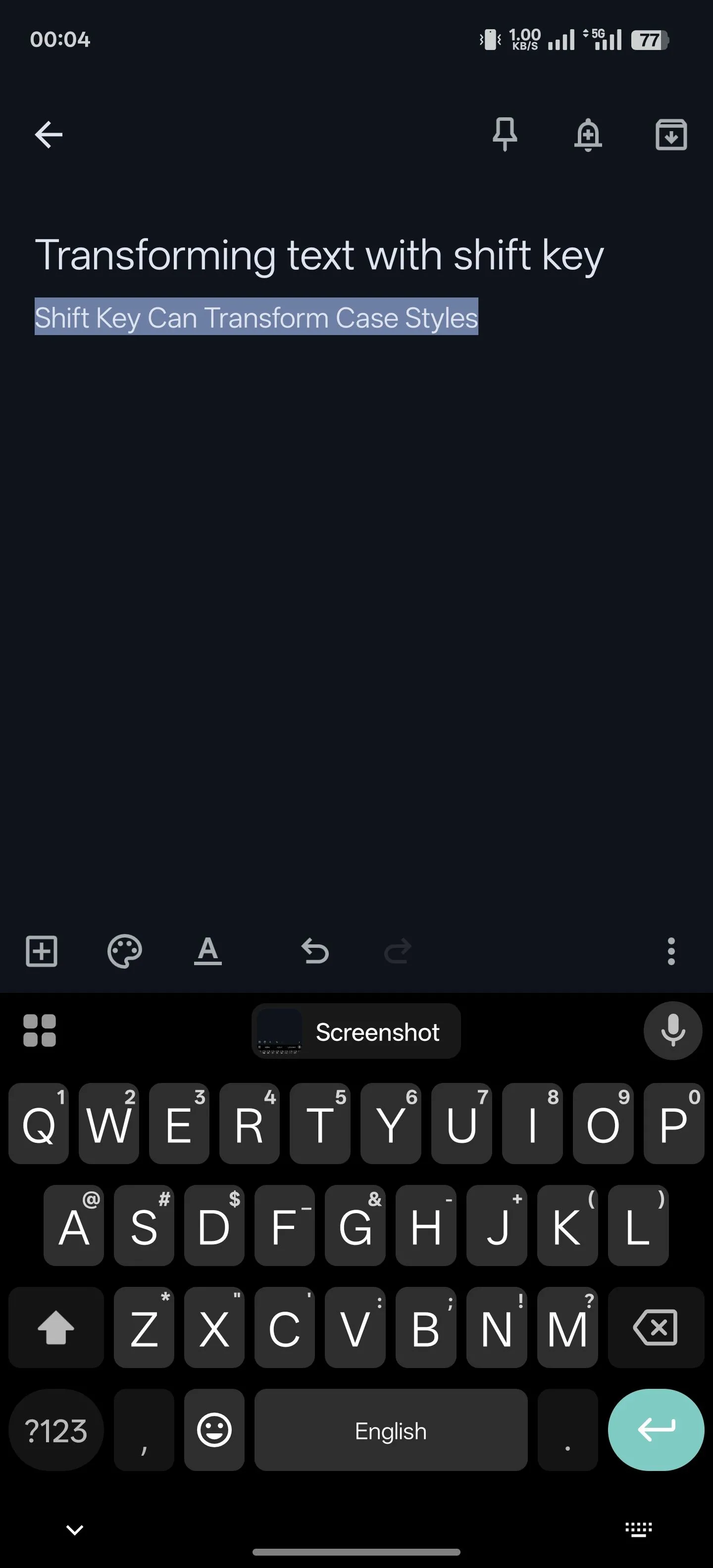 Thay đổi kiểu chữ sang dạng viết hoa chữ cái đầu tiên bằng cách dùng phím Shift trên Gboard
Thay đổi kiểu chữ sang dạng viết hoa chữ cái đầu tiên bằng cách dùng phím Shift trên Gboard
5. Chia Sẻ Ảnh Chụp Màn Hình Ngay Lập Tức
Khi bạn muốn chia sẻ một ảnh chụp màn hình vừa thực hiện, thông thường bạn sẽ chạm vào biểu tượng đính kèm trong một ứng dụng và chọn ảnh từ thư viện của mình. Tuy nhiên, với Gboard, bạn có thể bỏ qua các thao tác thừa và chia sẻ ảnh chụp màn hình gần đây nhất một cách nhanh chóng.
Tất cả những gì bạn cần làm là thiết lập Gboard để lưu ảnh chụp màn hình vào khay nhớ tạm (clipboard). Để thực hiện điều này, hãy vào cài đặt Gboard và chọn Bảng nhớ tạm. Bật tùy chọn Lưu ảnh chụp màn hình gần đây vào bảng nhớ tạm.
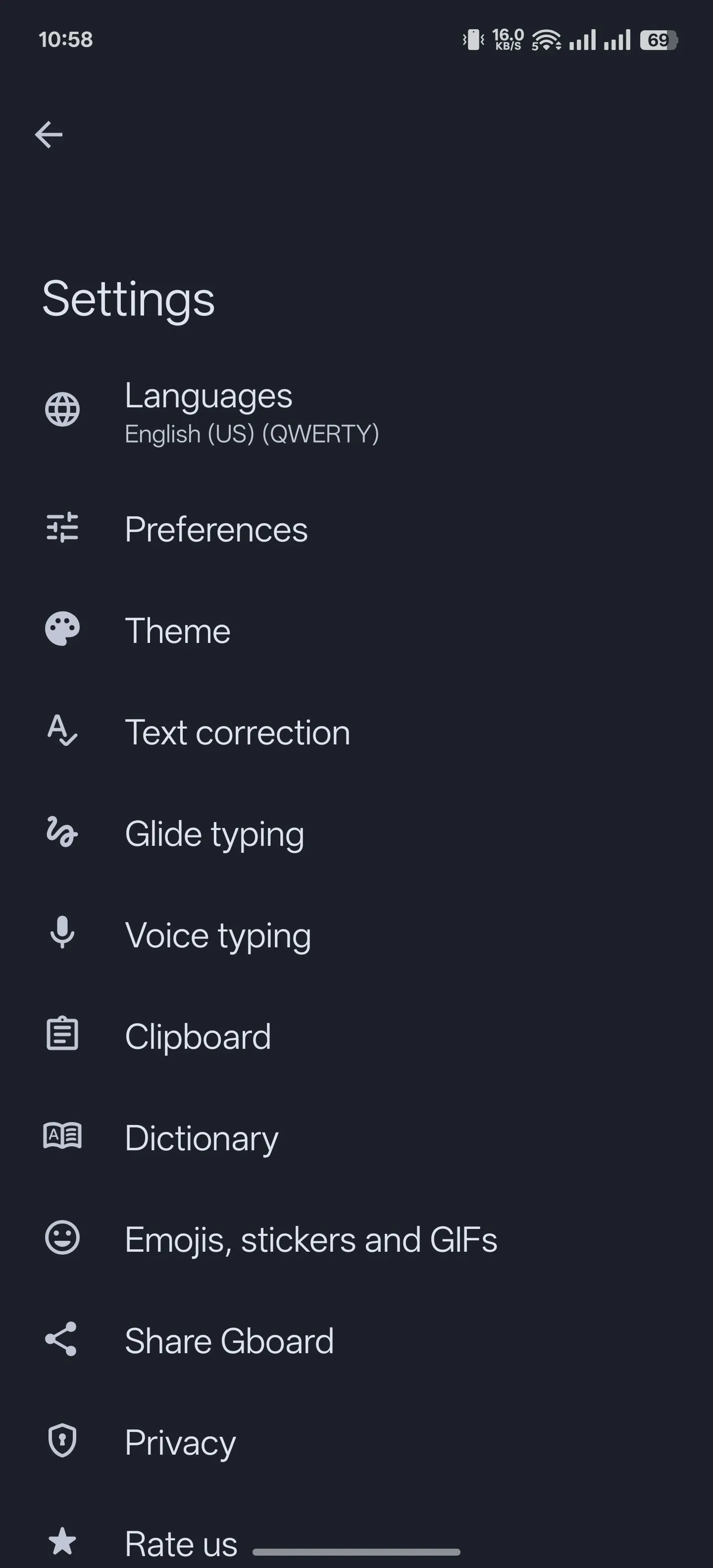 Chọn tùy chọn Bảng nhớ tạm trong cài đặt Gboard để quản lý ảnh chụp màn hình
Chọn tùy chọn Bảng nhớ tạm trong cài đặt Gboard để quản lý ảnh chụp màn hình
Sau khi hoàn tất, bất cứ khi nào bạn chụp màn hình, ảnh sẽ được lưu vào khay nhớ tạm của bạn. Sau đó, bạn chỉ cần mở Gboard lên, và nó sẽ hiển thị hình thu nhỏ của ảnh chụp màn hình trên thanh công cụ phía trên. Chạm vào hình thu nhỏ để xem trước. Bạn thậm chí có thể chỉnh sửa nó nếu ứng dụng hỗ trợ. Nhấn phím gửi để chia sẻ ảnh chụp màn hình ngay lập tức, giúp quy trình làm việc và chia sẻ thông tin trở nên nhanh chóng và liền mạch hơn.
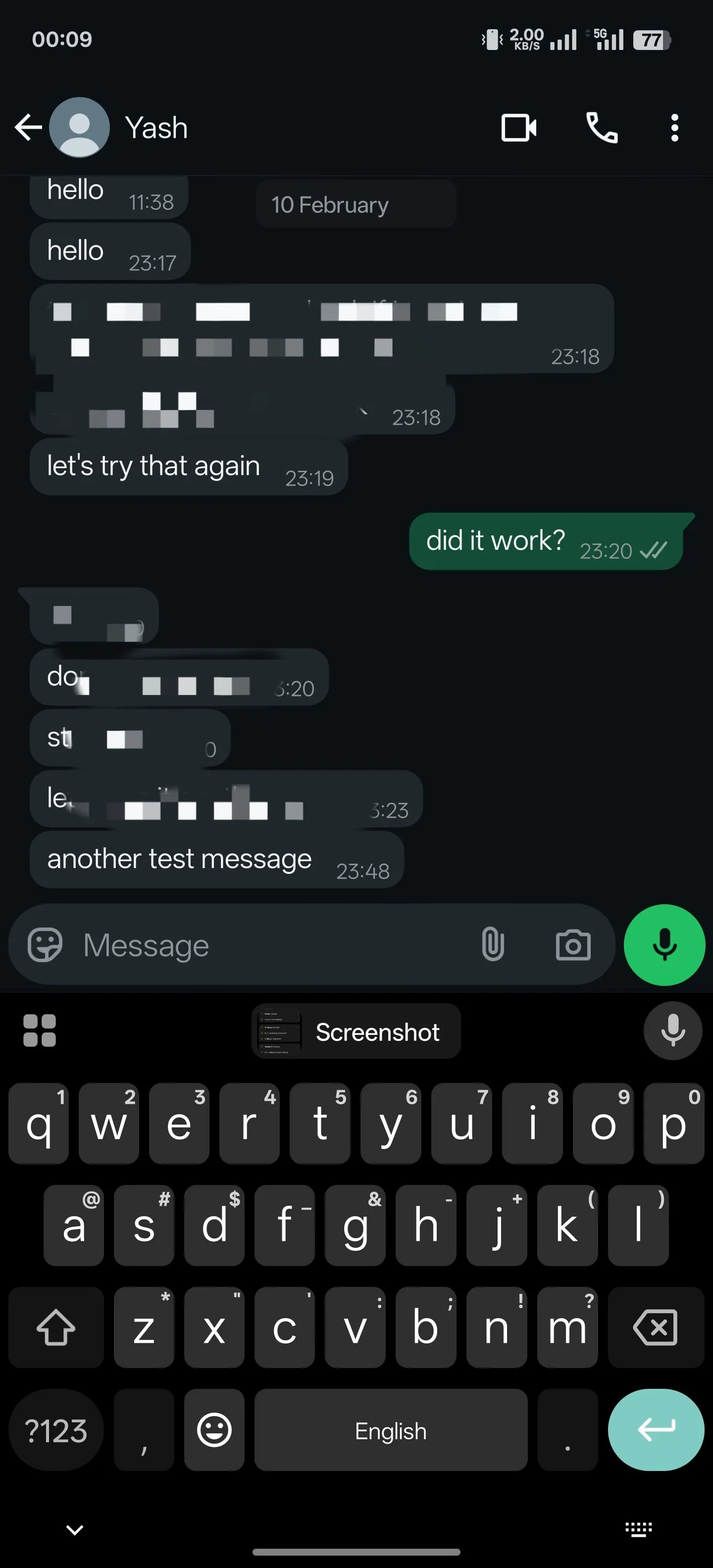 Nhấn vào hình thu nhỏ ảnh chụp màn hình trên thanh công cụ Gboard để nhanh chóng chèn vào ứng dụng
Nhấn vào hình thu nhỏ ảnh chụp màn hình trên thanh công cụ Gboard để nhanh chóng chèn vào ứng dụng
Những thủ thuật trên sẽ giúp bạn khai thác tối đa tiềm năng của Gboard trên điện thoại Android. Gboard không chỉ là một bàn phím xuất sắc dành cho điện thoại Android mà còn hoạt động rất hiệu quả trên iPhone. Với những tính năng độc đáo và hữu ích này, Gboard thực sự là một công cụ mạnh mẽ, giúp nâng cao trải nghiệm gõ phím và tương tác với thiết bị di động của bạn lên một tầm cao mới. Hãy thử áp dụng chúng ngay hôm nay để cảm nhận sự khác biệt!